Để thay đổi địa chỉ IP bạn có thể thực hiện thông qua giao diện đồ họa. Tuy nhiên trên Linux còn cho phép người dùng thay đổi địa chỉ IP của card mạng bằng cách sử dụng các lệnh cơ bản. Bài viết dưới đây Taimienphi.vn sẽ hướng dẫn bạn cách thay đổi địa chỉ IP bằng lệnh trên Linux.
Nếu như bạn có thể dễ dàng thay đổi địa chỉ IP cho Windows thì với hệ điều hành Linux bạn sẽ phải làm như thế nào? Hướng dẫn thay đổi địa chỉ IP bằng lệnh trên Linux sẽ chỉ ra từng bước cụ thể để bạn làm việc này.
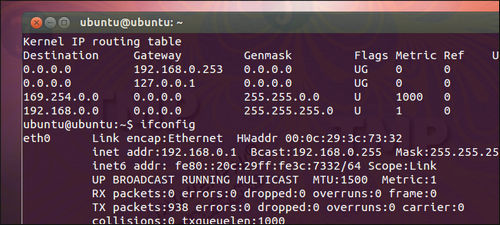
Thủ thuật này hoạt động trên tất cả các bản phân phối Debian dựa trên Linux, bao gồm cả Ubuntu. Để bắt đầu, đầu tiên bạn nhập lệnh dưới đây vào cửa sổ Terminal rồi nhấn Enter:
ifconfig
Lệnh này sẽ liệt kê tất cả giao diện mạng trên hệ thống, nhớ note lại tên mạng mà bạn muốn thay đổi địa chỉ IP. Theo dõi cách check địa chỉ IP trên Linux tại đây
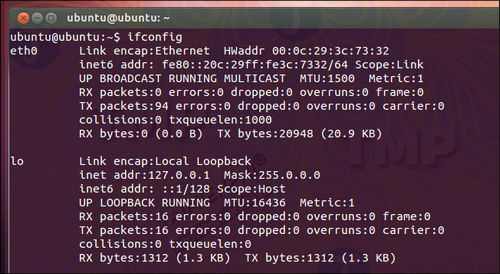
Để thay đổi các thiết lập, bạn cũng sử dụng lệnh ifconfig với các thông số bổ sung. Lệnh dưới đây thay đổi địa chỉ IP giao diện mạng có tên là eth0 thành 102.168.0.1 và gán Subnet mask 255.255.255.0:
sudo ifconfig eth0 192.168.0.1 netmask 255.255.255.0

Tất nhiên bạn có thể thay đổi bất cứ giá trị nào nếu muốn. Nếu chạy lệnh ifconfig lần nữa, bạn sẽ thấy giao diện mạng mà bạn thay đổi sẽ áp dụng các cài đặt mới mà bạn đã gán.

Ngoài ra bạn có thể thay đổi Default Gateway mà giao diện mạng sử dụng bằng cách sử dụng lệnh route bên cạnh cách thay đổi địa chỉ IP bằng lệnh trên Linux. Ví dụ lệnh dưới đây thiết lập Default Gateway cho mạng eth0 thành 192.168.0.253:
sudo route add default gw 192.168.0.253 eth0

Để xem các cài đặt mới, bạn sẽ phải xem trên bảng định tuyến. Nhập lệnh dưới đây vào cửa sổ Terminal rồi nhấn Enter:
route -n

https://thuthuat.taimienphi.vn/thay-doi-dia-chi-ip-bang-lenh-tren-linux-30195n.aspx
Trên đây là cách thay đổi địa chỉ IP bằng lệnh trên Linux. Ngoài ra bạn có thể tham khảo thêm trên mạng một số cách khác để thay đổi địa chỉ IP trên Linux. Chúc các bạn thành công!